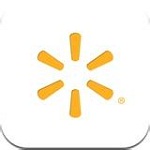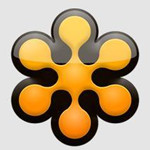
GoToMeeting v8.18.8034 绿色免费版
免费软件- 软件大小:286KB
- 软件语言:简体中文
- 更新时间: 2021-12-24
- 软件类型:国产软件
- 运行环境:win系统
- 软件等级 :
大雀下载地址
- 介绍说明
- 下载地址
- 相关推荐
GoToMeeting是一款简单易用的视频软件。这款软件具有非常高清的视频画面,同时还支持音量调节、会议录制、文字聊天、多语言切换等多项功能,适用于企业会议。
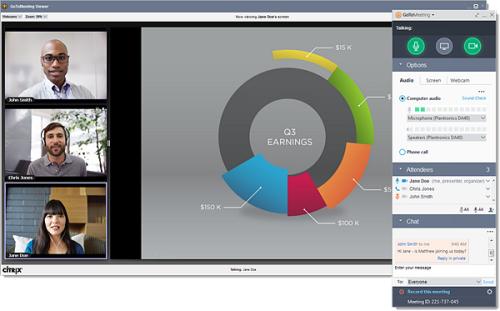
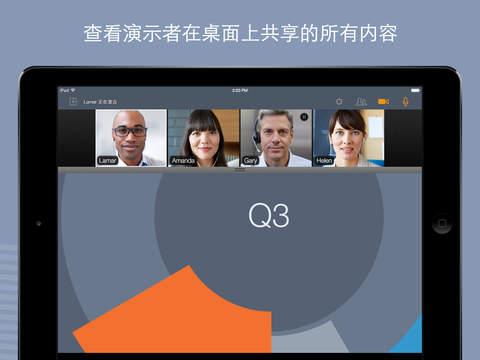
2、用户列表:显示用户名、显示用户状态
3、视频:多路高清视频、提示摄像头有无/是否开启、拖拉视频窗口改变大小
4、音频:调节音量、音量强弱显示、静音全部/自己、音频提示/自我检测
5、共享:应用共享、桌面共享、清洁模式
6、绘图工具:画笔、可选择颜色
7、支持终端:台式机、笔记本、安卓系统的智能机、IOS系统的智能机、电话
8、文字聊天:对全员发消息、选择用户列表中的某一位发消息
9、授权:鼠标及键盘权、主持整个会议
10、邀请其他人
11、控制面板隐藏
12、菜单快捷按钮
13、界面多语言显示切换
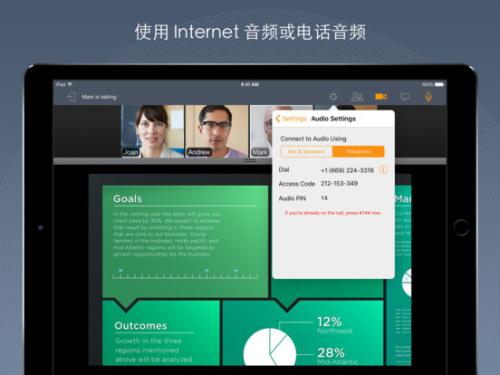
与同事协作解决客户问题。
2、只需点击一次,即可从销售电话转变为即时演示。
通过在线演示发掘潜在客户。
在线审阅销售协议。
3、帮助客户了解最新信息,避免昂贵的现场造访。
安全地在线共享文档、设计和项目计划。
使用绘图工具在屏幕上突出展示主要观点。
4、提高员工的工作效率
与远程团队成员轻松开展协作。
将在线会议融入到定期召开的面对面会议中。
召开在线审阅会话,提高项目的完成速度。
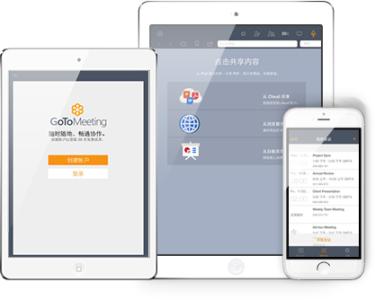
1、从本站下载解压GoToMeeting软件安装包
2、运行exe程序文件,点击next
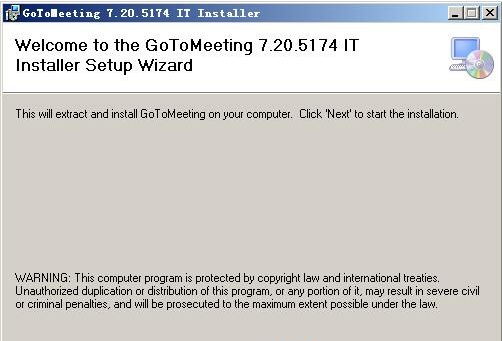
3、GoToMeeting软件正在安装
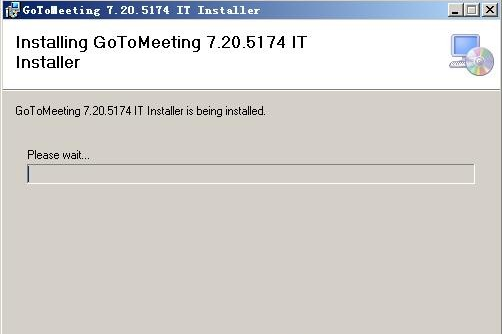
基本操作
1、使用软件的时候需要点击GoToMeeting Launcher.exe启动,可以查看连接到主要地址界面
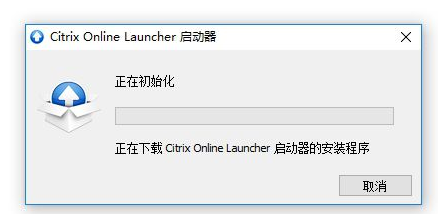
2、可以查看软件的下载功能,这里等待下载结束
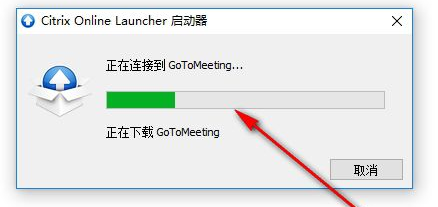
3、gotomeeting下载的速度非常慢,您需要等待很长的时间,这里显示下载结束
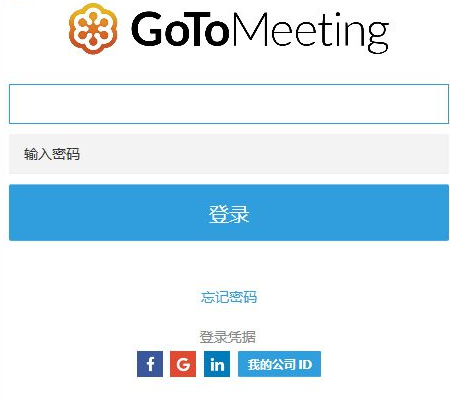
4、输入自己的会议账号,可以选择Facebook输入
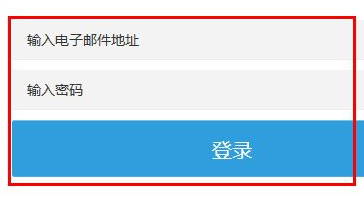
5、也可以利用自己注册的gotomeeting账号登录到会议软件上
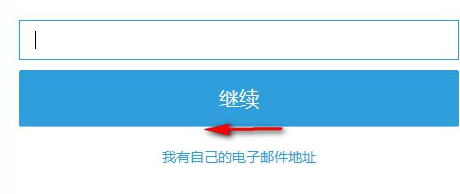
6、请输入您的公司电子邮件地址,我们会将您定向到公司登录页面。公司帐户的更多相关信息
7、提示您桌面的功能,可以显示桌面共享的功能以及链接到会议界面功能
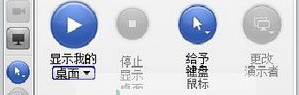
8、提示您发送文件信息,可以显示静音、可以点击“邀请他人”

注意事项
如安装成功后,桌面没有快捷方式,通过以下方式解决:
1.通过会易通官网 www.meetingnow.cn首页右上角点击链接,发起或者加入会议
2.找到C盘内的启动程序,路径:C:\Program Files\Citrix\GoToMeeting\xxxx(版本号的后四位数字)\g2mstart.exe
本次为你提供的是7.2电脑版本的GoToMeeting视频会议软件,这款软件安装简单,提升用户之间的沟通效率,偶要下载提供GoToMeeting电脑版软件免费下载使用。
事实证明,除了实现有效的交流以外,和常规会议相比GoToMeeting云视频会议的效率更高。不用打印大量的会议资料,通过共享就可以让所有人看到;主会方能够控制所有参会方的发言权,这样可以避免个别人的闲聊分散了其它人的注意力;当然还有更多人性化的功能,比如像GoToMeeting云视频会议系统里面的锁定会议室、会议白板、会议录制等,这一切都是为了让会议活动更加专注于主题!
快速高效的沟通
GoToMeeting云视频会议沟通的效果仅次于面对面的真人会谈。研究结果表明,大概有三分之二的沟通属于非语言沟通,而GoToMeeting云视频会议提供了面对面的沟通机会,即使相隔千里也好像是近在眼前。传统的电话会议虽然也非常方便,但是缺少对对方面部了解,也难以判断对方实际的参会状态,很可能在谈话工程中错失关键点。而GoToMeeting云视频会议则能够弥补这一缺陷,因为参与会议的人可以进行目光接触,从而提升注意力!
更广泛的应用
除了用于会议之外,GoToMeeting云视频会议还能用于访谈、培训、辅导、销售电话等。不论是用作培训工具还是与重要的客户进行联系,GoToMeeting云视频会议都提升了双方的参与度和关注度。
而且,随着移动时代的到来,GoToMeeting云视频会议系统可以在ios、Android等移动端上使用,也就是说,用户可以从各个地点通过这些移动设备轻松加入会议。企业用户能通过GoToMeeting云视频会议实现更加高效、成本低廉的企业视频会议,而有关该系统的维护及安全都交由去处理,既节约了成本又提升了会议召开的效率!
支持 windows、Mac、iPhone、Andriod等
“GoToMeeting”(GoToMeeting)桌面录制和回放,允许您记录和保存会议发生的实况,您可以使用您所选择的编辑软件来编辑这些文件。
2、开会前,我可以测试麦克风和扬声器的安装效果吗?
可以。你只需右击”GoToMeeting”(GoToMeeting)的系统托盘图标,选择参数设置,然后选择“音频”,再从下拉菜单里选择你要测试的设备。
3、使用网络电话时你推荐什么麦克风/扬声器配置能达到最好的音频质量?
为获得最佳的音频质量,我们建议您使用USB头带式耳机连接电脑,或者用USB耳机和独立的麦克风连接电脑。模拟版本也可以,但效果并不理想。使用笔记本电脑内置的耳机及麦克风或USB网络摄像头的效果也并不好。
4、我可以将个别与会者静音/取消静音吗?
是的。如果他们已经登记了他们的音频识别码,只需点击与会者列表中他们名字旁的麦克风或电话图标,就可以将个别与会者静音/取消静音。
5、我可以一次将所有与会者静音/取消静音吗?
你可以单独的将全部与会者静音和取消静音,也能一次性将他们全部静音和取消静音。
6、如果我邀请的与会者无法看到我的屏幕该怎么办?
会议开始后,你需要打开屏幕共享,”GoToMeeting”(GoToMeeting)启动初始会把屏幕关闭,避免与会者看到你的准备过程。
7、我怎么重播刚刚录制的会议?
1. 如果您还没有准备好,请结束你正在录制的会议。”GoToMeeting”(GoToMeeting)将会自动保存你的文件,并根据你之前拟定的会议名称后面加上日期和时间标记, 即兴的会议将以日期和时间来命名,再加上 “Meet Now”的文字“ 。
2. 导航到已保存目录列表:字段就在预设的记录标签下。
3. 单击文件名,开始重播。
4. 为保证最佳回放效果,可将显示窗口最大化。
要查看”GoToMeeting”(GoToMeeting)格式的会议记录,你必须要安装”GoToMeeting”(GoToMeeting), 下载”GoToMeeting”(GoToMeeting)编解码器。
你不得不等到转换过程结束后,才能用Windows Media格式查看会议记录。”GoToMeeting”(GoToMeeting)将会在会议结束后,把会议记录转换成Windows Media Player文件,以避免在会议期间拖慢电脑的速度。
8、我的会议记录保存在哪里?
会议记录的默认存放位置是电脑里的我的文档文件夹/用户/ <当前用户> / 文档/ Mac上的录音。 你可以改变目标位置,但只能在你开始录制之前。 我们建议,在指定的位置至少有1.0GB的可用空间来存放记录。
9、我如何保存会议记录?
您结束或离开会议后,录音会根据”GoToMeeting”(GoToMeeting)的参数设定被自动保存在您设置好的录音选项卡的路径下。 当前会议记录将以日期和时间来命名,再加上 “Meet Now”的文字,而预定的会议,文件名将包括会议的主题。 请注意,一旦你点击了录制按钮,就不能再改变文件的保存路径。 如果你找不到你的记录了,在录制参数设置窗格里查看“保存在”选项来检查列出的路径。
可以显示语音图标,支持配置麦克风
也可以看到电脑图标,点击一下切换桌面
支持提供方式,允许单独共享
支持私密会话功能
别人无法查看到聊天信息
自动统计参加会议的人数
可以输入会议的ID直接进入
也可以调整摄像头角度
v7.20.0
1、优化界面。
2、修复部分已知bug。
3、可以显示语音图标,支持配置麦克风。
4、可以看到电脑图标,点击一下切换桌面。
5、支持提供方式,允许单独共享。
6、支持私密会话功能。
7、别人无法查看到聊天信息。
8、自动统计参加会议的人数。
9、可以输入会议的ID直接进入。
10、可以调整摄像头角度。
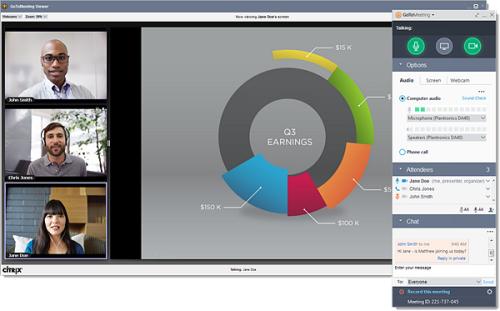
【软件介绍】
灵光一现,需要即时协作?拿起您的 iPad 或 iPhone,使用GoToMeeting 轻松发起会议、展开协作.下载免费 App,您即可立即在 iPad、iPhone 或 iPod touch 上加入或召开会议.查看幻灯片、演示、电子表格和报告 – 演示者共享什么,您就能看到什么.iPad 用户还能进行演示,利用摄像头面对面协作!gotomeeting电脑版是专为windows平台而开发的一款功能强大的视频会议解决方案,由美国citrix公司开发,在中国区由电信运营。软件可以容纳25人进行网络视频会议,其界面简单易用、连接快速实时、传输安全保密,利用其创新的固定费用无限制使用模式,可以为个人和企业提供专业的多人视频会议,从而提高生产率,实现投资回报。支持在线传输文件,甚至用户不在时可以利用这款软件进行视频会议,还可以将会议进行录音。本站提供该软件电脑官方版下载端口,欢迎有需要的朋友免费下载体验。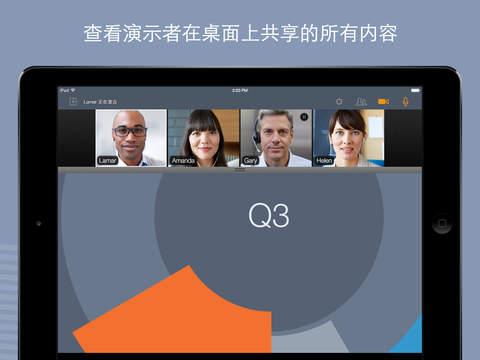
【软件特色】
1、会议录制:共享的屏幕、声音、聊天记录、设置保存路径2、用户列表:显示用户名、显示用户状态
3、视频:多路高清视频、提示摄像头有无/是否开启、拖拉视频窗口改变大小
4、音频:调节音量、音量强弱显示、静音全部/自己、音频提示/自我检测
5、共享:应用共享、桌面共享、清洁模式
6、绘图工具:画笔、可选择颜色
7、支持终端:台式机、笔记本、安卓系统的智能机、IOS系统的智能机、电话
8、文字聊天:对全员发消息、选择用户列表中的某一位发消息
9、授权:鼠标及键盘权、主持整个会议
10、邀请其他人
11、控制面板隐藏
12、菜单快捷按钮
13、界面多语言显示切换
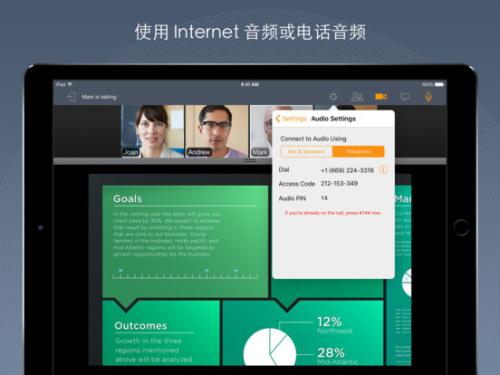
【功能介绍】
1、分享您的客户端桌面解决技术问题。与同事协作解决客户问题。
2、只需点击一次,即可从销售电话转变为即时演示。
通过在线演示发掘潜在客户。
在线审阅销售协议。
3、帮助客户了解最新信息,避免昂贵的现场造访。
安全地在线共享文档、设计和项目计划。
使用绘图工具在屏幕上突出展示主要观点。
4、提高员工的工作效率
与远程团队成员轻松开展协作。
将在线会议融入到定期召开的面对面会议中。
召开在线审阅会话,提高项目的完成速度。
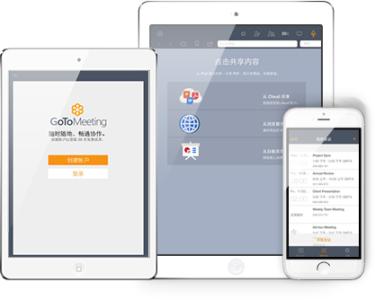
【使用教程】
安装方法1、从本站下载解压GoToMeeting软件安装包
2、运行exe程序文件,点击next
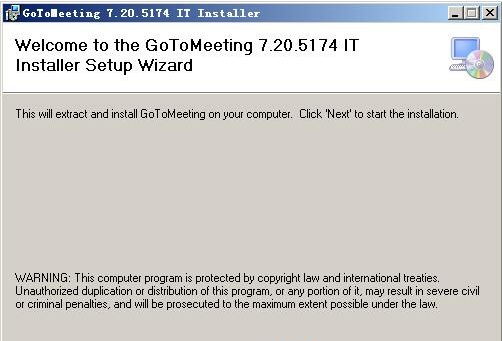
3、GoToMeeting软件正在安装
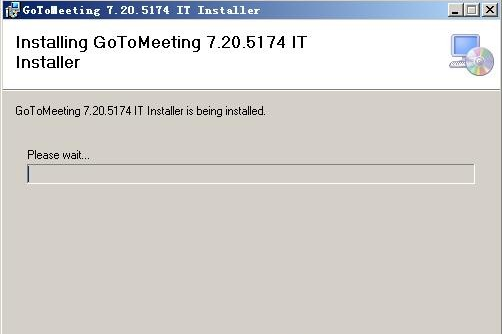
基本操作
1、使用软件的时候需要点击GoToMeeting Launcher.exe启动,可以查看连接到主要地址界面
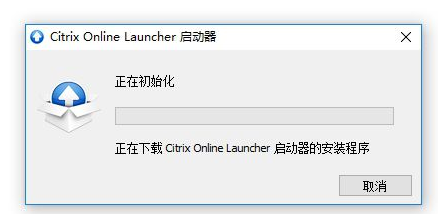
2、可以查看软件的下载功能,这里等待下载结束
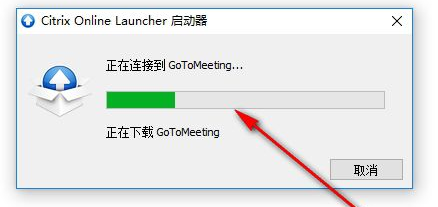
3、gotomeeting下载的速度非常慢,您需要等待很长的时间,这里显示下载结束
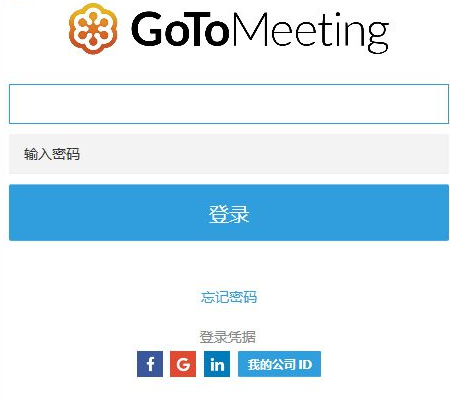
4、输入自己的会议账号,可以选择Facebook输入
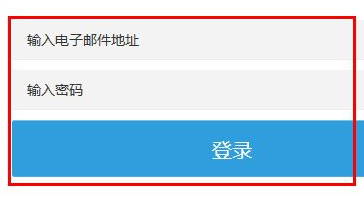
5、也可以利用自己注册的gotomeeting账号登录到会议软件上
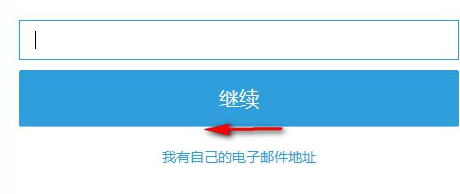
6、请输入您的公司电子邮件地址,我们会将您定向到公司登录页面。公司帐户的更多相关信息
7、提示您桌面的功能,可以显示桌面共享的功能以及链接到会议界面功能
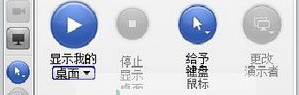
8、提示您发送文件信息,可以显示静音、可以点击“邀请他人”

注意事项
如安装成功后,桌面没有快捷方式,通过以下方式解决:
1.通过会易通官网 www.meetingnow.cn首页右上角点击链接,发起或者加入会议
2.找到C盘内的启动程序,路径:C:\Program Files\Citrix\GoToMeeting\xxxx(版本号的后四位数字)\g2mstart.exe
本次为你提供的是7.2电脑版本的GoToMeeting视频会议软件,这款软件安装简单,提升用户之间的沟通效率,偶要下载提供GoToMeeting电脑版软件免费下载使用。
【运行环境】
更高的会议效率事实证明,除了实现有效的交流以外,和常规会议相比GoToMeeting云视频会议的效率更高。不用打印大量的会议资料,通过共享就可以让所有人看到;主会方能够控制所有参会方的发言权,这样可以避免个别人的闲聊分散了其它人的注意力;当然还有更多人性化的功能,比如像GoToMeeting云视频会议系统里面的锁定会议室、会议白板、会议录制等,这一切都是为了让会议活动更加专注于主题!
快速高效的沟通
GoToMeeting云视频会议沟通的效果仅次于面对面的真人会谈。研究结果表明,大概有三分之二的沟通属于非语言沟通,而GoToMeeting云视频会议提供了面对面的沟通机会,即使相隔千里也好像是近在眼前。传统的电话会议虽然也非常方便,但是缺少对对方面部了解,也难以判断对方实际的参会状态,很可能在谈话工程中错失关键点。而GoToMeeting云视频会议则能够弥补这一缺陷,因为参与会议的人可以进行目光接触,从而提升注意力!
更广泛的应用
除了用于会议之外,GoToMeeting云视频会议还能用于访谈、培训、辅导、销售电话等。不论是用作培训工具还是与重要的客户进行联系,GoToMeeting云视频会议都提升了双方的参与度和关注度。
而且,随着移动时代的到来,GoToMeeting云视频会议系统可以在ios、Android等移动端上使用,也就是说,用户可以从各个地点通过这些移动设备轻松加入会议。企业用户能通过GoToMeeting云视频会议实现更加高效、成本低廉的企业视频会议,而有关该系统的维护及安全都交由去处理,既节约了成本又提升了会议召开的效率!
支持 windows、Mac、iPhone、Andriod等
【常见问题】
1、我可以编辑会议记录吗?“GoToMeeting”(GoToMeeting)桌面录制和回放,允许您记录和保存会议发生的实况,您可以使用您所选择的编辑软件来编辑这些文件。
2、开会前,我可以测试麦克风和扬声器的安装效果吗?
可以。你只需右击”GoToMeeting”(GoToMeeting)的系统托盘图标,选择参数设置,然后选择“音频”,再从下拉菜单里选择你要测试的设备。
3、使用网络电话时你推荐什么麦克风/扬声器配置能达到最好的音频质量?
为获得最佳的音频质量,我们建议您使用USB头带式耳机连接电脑,或者用USB耳机和独立的麦克风连接电脑。模拟版本也可以,但效果并不理想。使用笔记本电脑内置的耳机及麦克风或USB网络摄像头的效果也并不好。
4、我可以将个别与会者静音/取消静音吗?
是的。如果他们已经登记了他们的音频识别码,只需点击与会者列表中他们名字旁的麦克风或电话图标,就可以将个别与会者静音/取消静音。
5、我可以一次将所有与会者静音/取消静音吗?
你可以单独的将全部与会者静音和取消静音,也能一次性将他们全部静音和取消静音。
6、如果我邀请的与会者无法看到我的屏幕该怎么办?
会议开始后,你需要打开屏幕共享,”GoToMeeting”(GoToMeeting)启动初始会把屏幕关闭,避免与会者看到你的准备过程。
7、我怎么重播刚刚录制的会议?
1. 如果您还没有准备好,请结束你正在录制的会议。”GoToMeeting”(GoToMeeting)将会自动保存你的文件,并根据你之前拟定的会议名称后面加上日期和时间标记, 即兴的会议将以日期和时间来命名,再加上 “Meet Now”的文字“ 。
2. 导航到已保存目录列表:字段就在预设的记录标签下。
3. 单击文件名,开始重播。
4. 为保证最佳回放效果,可将显示窗口最大化。
要查看”GoToMeeting”(GoToMeeting)格式的会议记录,你必须要安装”GoToMeeting”(GoToMeeting), 下载”GoToMeeting”(GoToMeeting)编解码器。
你不得不等到转换过程结束后,才能用Windows Media格式查看会议记录。”GoToMeeting”(GoToMeeting)将会在会议结束后,把会议记录转换成Windows Media Player文件,以避免在会议期间拖慢电脑的速度。
8、我的会议记录保存在哪里?
会议记录的默认存放位置是电脑里的我的文档文件夹/用户/ <当前用户> / 文档/ Mac上的录音。 你可以改变目标位置,但只能在你开始录制之前。 我们建议,在指定的位置至少有1.0GB的可用空间来存放记录。
9、我如何保存会议记录?
您结束或离开会议后,录音会根据”GoToMeeting”(GoToMeeting)的参数设定被自动保存在您设置好的录音选项卡的路径下。 当前会议记录将以日期和时间来命名,再加上 “Meet Now”的文字,而预定的会议,文件名将包括会议的主题。 请注意,一旦你点击了录制按钮,就不能再改变文件的保存路径。 如果你找不到你的记录了,在录制参数设置窗格里查看“保存在”选项来检查列出的路径。
【更新日志】
v8.18.8034可以显示语音图标,支持配置麦克风
也可以看到电脑图标,点击一下切换桌面
支持提供方式,允许单独共享
支持私密会话功能
别人无法查看到聊天信息
自动统计参加会议的人数
可以输入会议的ID直接进入
也可以调整摄像头角度
v7.20.0
1、优化界面。
2、修复部分已知bug。
3、可以显示语音图标,支持配置麦克风。
4、可以看到电脑图标,点击一下切换桌面。
5、支持提供方式,允许单独共享。
6、支持私密会话功能。
7、别人无法查看到聊天信息。
8、自动统计参加会议的人数。
9、可以输入会议的ID直接进入。
10、可以调整摄像头角度。
下载地址
- PC版
- 电信高速下载
- 联通高速下载
- 广东电信下载
- 山东电信下载
默认解压密码:www.daque.cn
如需解压,请在本站下载飞压软件进行解压!